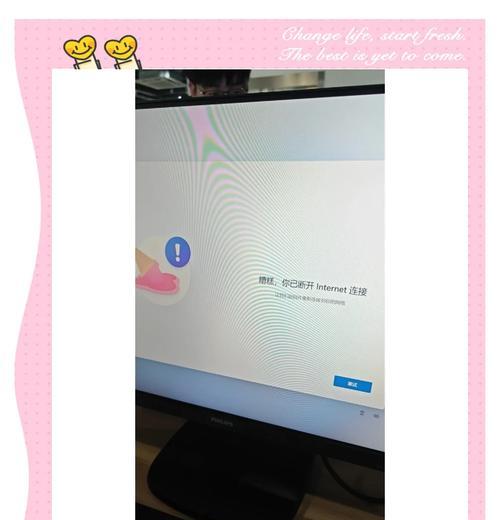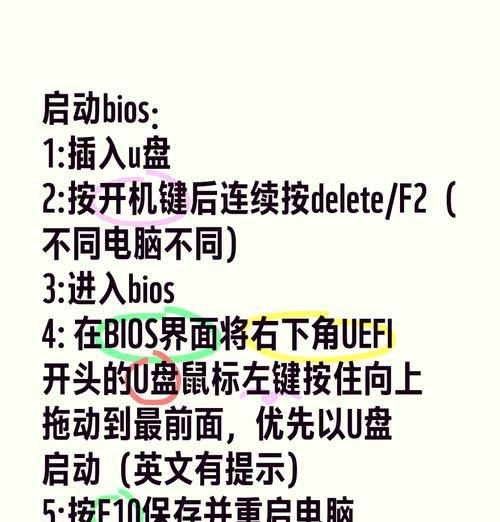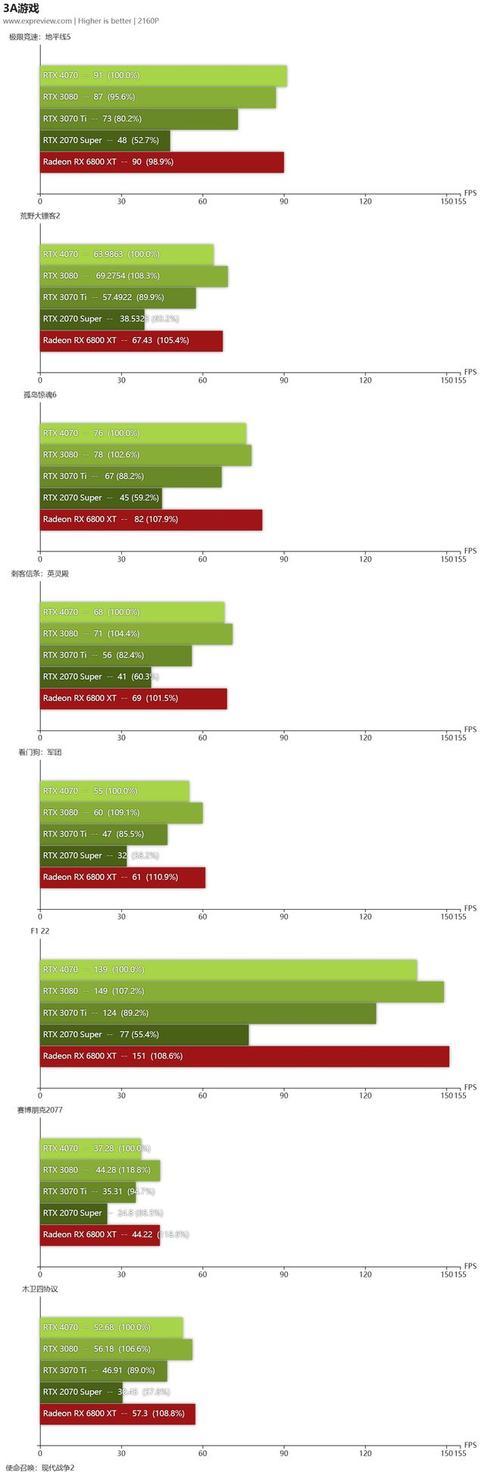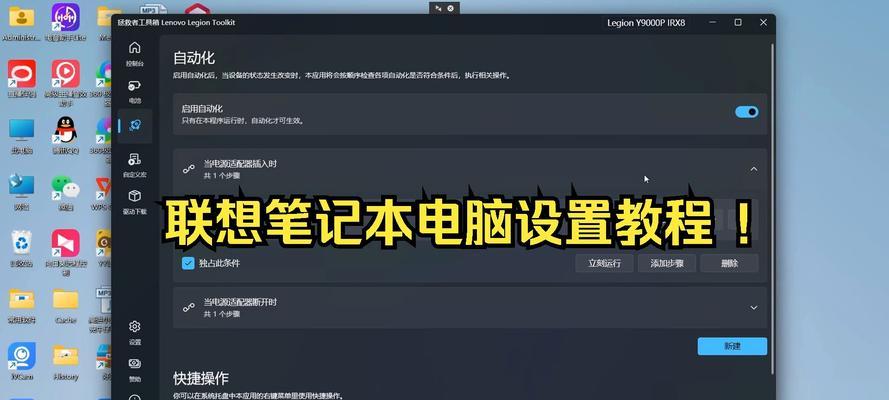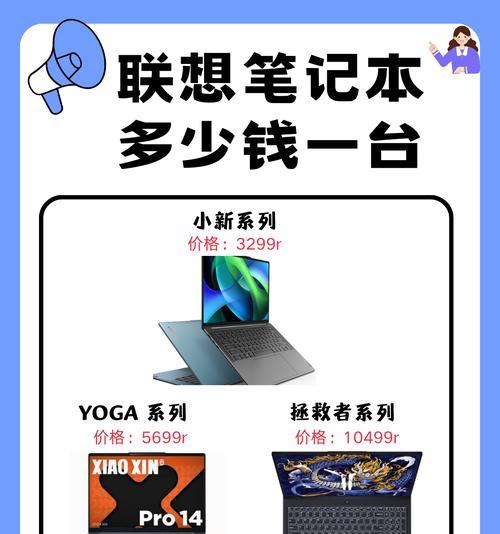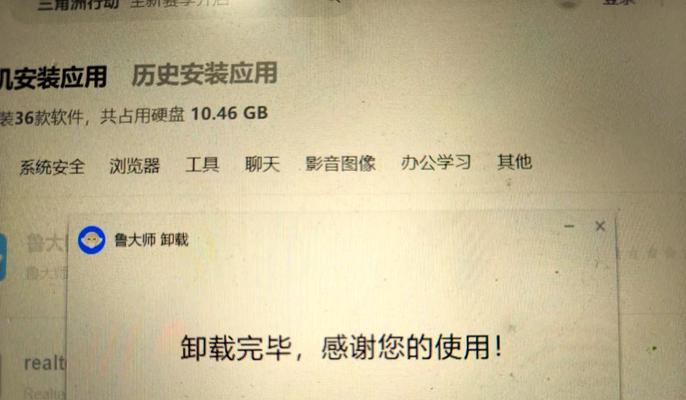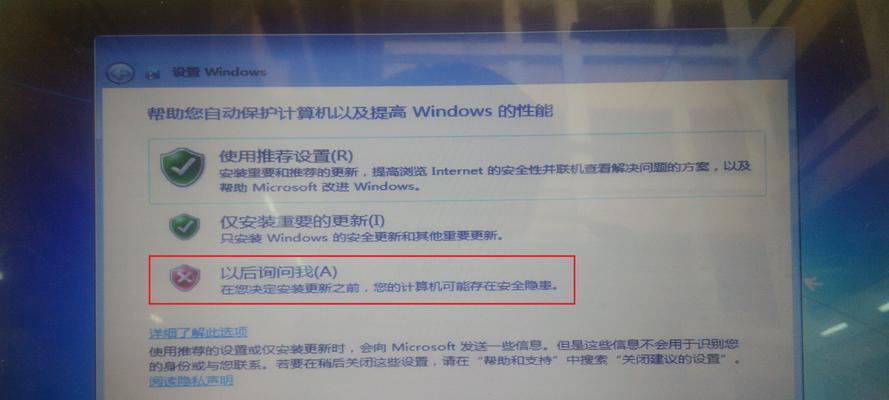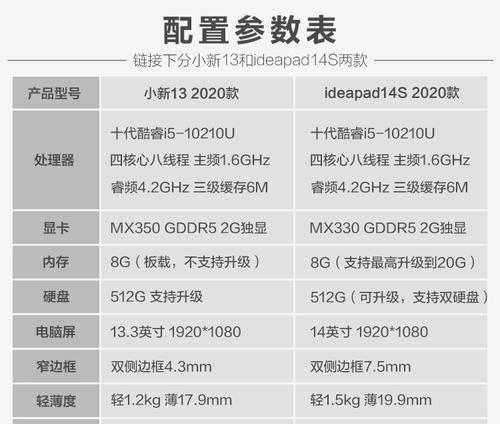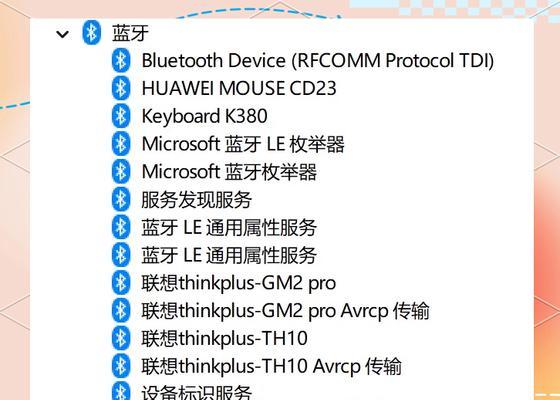联想笔记本网络适配器修复技巧(解决联想笔记本网络适配器问题的实用方法)
联想笔记本是广泛使用的电脑品牌之一,但有时候我们可能会遇到网络适配器出现问题的情况,导致无法连接互联网。本文将介绍一些解决联想笔记本网络适配器问题的实用技巧,帮助用户快速修复问题,恢复网络连接。
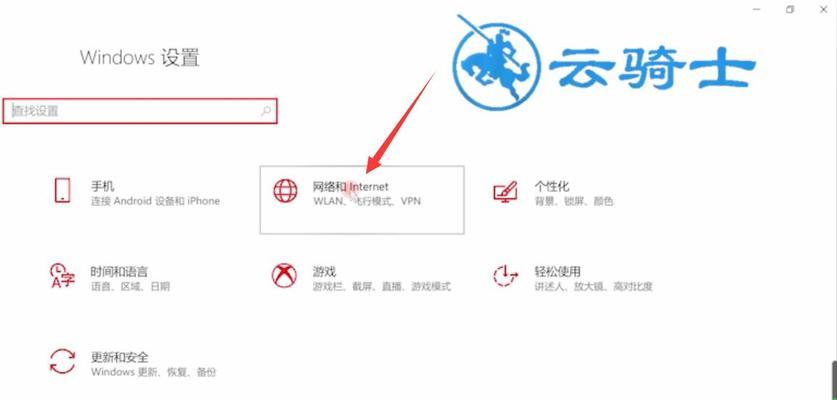
一、检查物理连接
1.确认电脑和路由器之间的连接线是否插好
2.检查路由器电源是否正常开启
3.确保无线网卡开关已打开
二、重启网络适配器驱动程序
4.打开设备管理器,找到网络适配器选项
5.右键点击网络适配器选项,选择“禁用”
6.再次右键点击网络适配器选项,选择“启用”
三、更新网络适配器驱动程序
7.在联想官方网站上找到笔记本型号的驱动程序下载页面
8.下载最新的网络适配器驱动程序
9.双击安装驱动程序,并按照提示完成安装
四、检查IP地址和DNS设置
10.打开控制面板,找到“网络和共享中心”
11.点击“更改适配器设置”
12.右键点击网络适配器,选择“属性”
13.双击“Internet协议版本4(TCP/IPv4)”选项
14.确保“自动获取IP地址”和“自动获取DNS服务器地址”选项已勾选
五、清除DNS缓存
15.打开命令提示符,输入“ipconfig/flushdns”命令,按下回车键
通过以上几个步骤,用户可以尝试修复联想笔记本网络适配器出现的问题。如果问题仍然存在,建议联系联想客服寻求进一步的技术支持。希望本文所介绍的技巧能够帮助到遇到网络适配器问题的联想笔记本用户。
解决联想笔记本网络适配器问题的实用方法
随着联想笔记本的普及和广泛应用,网络适配器问题也成为用户经常遇到的困扰。本文将介绍一些实用的修复技巧,帮助用户解决联想笔记本网络适配器问题,确保网络连接的稳定和畅通。
一:重启电脑并检查硬件连接
当联想笔记本的网络适配器出现问题时,首先可以尝试简单的解决方法,如重启电脑。有时候,网络适配器问题可能只是暂时的故障,通过重新启动可以恢复正常。同时,还需检查网络适配器与电脑之间的硬件连接是否稳固,避免松动导致连接不良。
二:更新网络适配器驱动程序
网络适配器驱动程序是联想笔记本与网络适配器之间通信的桥梁,如果驱动程序过时或损坏,可能会导致网络适配器无法正常工作。用户可以通过访问联想官方网站或使用驱动程序更新工具,下载最新的网络适配器驱动程序,然后安装并重新启动电脑,以解决驱动问题。
三:检查网络适配器设置
有时候,网络适配器出现问题是因为设置错误或不当。用户可以打开控制面板,进入网络和共享中心,点击“更改适配器设置”,然后右键点击网络适配器,选择“属性”。在属性窗口中,可以检查适配器的各项设置,如IP地址、DNS服务器等是否正确配置。
四:重置网络适配器
重置网络适配器是解决一些网络问题的常用方法。用户可以在命令提示符下输入“netshwinsockreset”命令,然后按下回车键执行。重置后,网络适配器将恢复到默认设置,并且之前的网络问题可能会得到解决。
五:禁用并重新启用网络适配器
禁用并重新启用网络适配器是另一种常见的修复方法。用户可以进入设备管理器,找到网络适配器,并右键点击选择“禁用”。稍等片刻后,再右键点击网络适配器,选择“启用”。这样可以重新初始化网络适配器,可能会解决一些网络连接问题。
六:清除DNS缓存
DNS缓存是存储最近访问过的域名和相应IP地址的临时数据,有时候可能会出现错误或过期。用户可以在命令提示符下输入“ipconfig/flushdns”命令,然后按下回车键清除DNS缓存。清除后,重新连接网络,可能会解决某些DNS相关的网络问题。
七:检查防火墙和安全软件设置
防火墙和安全软件是保护计算机安全的重要工具,但有时候它们的设置可能会干扰网络适配器的正常工作。用户可以检查防火墙和安全软件的设置,确保允许网络适配器进行通信,并排除它们对网络连接的干扰。
八:检查路由器设置
路由器也是网络连接的关键设备之一,它负责将用户的网络请求发送到正确的目标。如果路由器设置错误或故障,可能导致联想笔记本无法连接到网络。用户可以通过访问路由器管理界面,检查路由器的设置是否正确,如DHCP、NAT等。
九:更换网络适配器硬件
如果通过上述方法无法解决联想笔记本的网络适配器问题,可能需要考虑更换网络适配器硬件的可能性。用户可以购买适配器兼容的网络适配器硬件,并按照说明书进行更换。这是一种较为极端的解决方法,适用于软件问题无法解决的情况。
十:联系联想技术支持
如果以上方法都无法解决问题,用户可以联系联想的技术支持团队寻求帮助。他们将提供专业的技术支持和解决方案,帮助用户解决联想笔记本网络适配器问题。
十一:保持操作系统和应用程序更新
时常更新操作系统和应用程序可以确保系统安全性和稳定性,并且修复一些已知的bug和问题。用户应该定期检查更新,并安装最新的操作系统补丁和应用程序更新,以减少网络适配器问题的可能性。
十二:避免过多网络连接
过多的网络连接可能会导致联想笔记本的网络适配器负担过重,从而影响网络连接的稳定性。用户应该尽量减少同时连接的网络设备数量,避免过多的负荷对网络适配器造成影响。
十三:清理系统垃圾文件
系统垃圾文件的堆积可能会导致计算机性能下降,从而影响联想笔记本的网络适配器工作。用户可以使用系统清理工具或第三方软件,清理系统垃圾文件,以保持系统的良好运行状态。
十四:考虑重装操作系统
如果以上方法都无法解决问题,用户可以考虑重装操作系统。重装操作系统将彻底清除计算机中的问题和错误,并恢复到出厂设置。但在此之前,用户应备份重要数据,并确保有操作系统安装介质和相关驱动程序。
十五:
联想笔记本的网络适配器问题可能涉及多个因素,但通过使用上述修复技巧,大部分问题可以得到解决。用户应遵循以上方法的顺序逐步尝试,以找到最适合自己情况的解决方案。如果问题依然存在,建议联系联想技术支持以获取专业的帮助。维护和修复联想笔记本网络适配器是确保稳定网络连接的关键一步。
版权声明:本文内容由互联网用户自发贡献,该文观点仅代表作者本人。本站仅提供信息存储空间服务,不拥有所有权,不承担相关法律责任。如发现本站有涉嫌抄袭侵权/违法违规的内容, 请发送邮件至 3561739510@qq.com 举报,一经查实,本站将立刻删除。
- 站长推荐
-
-

Win10一键永久激活工具推荐(简单实用的工具助您永久激活Win10系统)
-

华为手机助手下架原因揭秘(华为手机助手被下架的原因及其影响分析)
-

随身WiFi亮红灯无法上网解决方法(教你轻松解决随身WiFi亮红灯无法连接网络问题)
-

2024年核显最强CPU排名揭晓(逐鹿高峰)
-

光芒燃气灶怎么维修?教你轻松解决常见问题
-

解决爱普生打印机重影问题的方法(快速排除爱普生打印机重影的困扰)
-

红米手机解除禁止安装权限的方法(轻松掌握红米手机解禁安装权限的技巧)
-

如何利用一键恢复功能轻松找回浏览器历史记录(省时又便捷)
-

小米MIUI系统的手电筒功能怎样开启?探索小米手机的手电筒功能
-

华为系列手机档次排列之辨析(挖掘华为系列手机的高、中、低档次特点)
-
- 热门tag
- 标签列表
- 友情链接